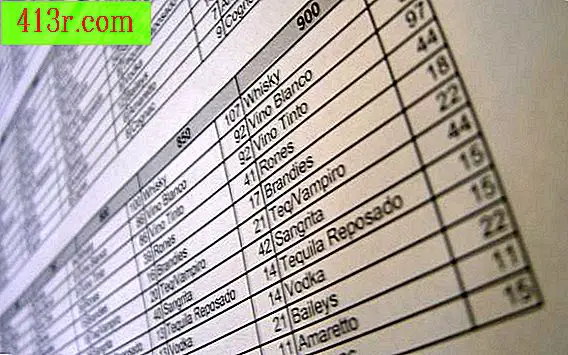Come importare le coordinate in Google Earth

Excel Earthpoint
Passaggio 1
Apri il browser web e vai all'utilità di conversione online (vedi Risorse) Earthpoint da "Excel a KML".
Passaggio 2
Assicurati che i tuoi dati siano nel formato appropriato richiesto dall'utilità di conversione. L'utility accetta file Excel nativi, testo "txt" e valori separati da virgola "csv"; tuttavia, i dati devono essere in una certa disposizione. Scarica il file di esempio "ExcelToKmlDemo.zip" da Excel sul sito Web di Earthpoint.
Passaggio 3
Fare clic sul pulsante "Seleziona file" quando il formato dei dati è uguale al campione. Seleziona il file di dati e fai clic su "Apri".
Passaggio 4
Fai clic su "Visualizza in Google Earth" e l'utilità convertirà automaticamente il file e lo scaricherà. Il nome del file sarà uguale al nome del file che hai inserito, ma avrà un'estensione di file di "kml".
GPS DataTeam
Passaggio 1
Apri il browser web e vai alla raccolta di dati di conversione online di GPS DataTeam.
Passaggio 2
Per questo esempio, fai clic sull'opzione "Converti CSV in KML" che appare nella sezione "Convertitori CSV". Tuttavia, se i dati sono in un altro formato, fare clic sul collegamento dell'utilità di conversione più appropriato per il file di input.
Passaggio 3
Fai clic su "Seleziona file" e vai al file CSV, che per questa utilità dovrebbe essere un elenco di coordinate di latitudine e longitudine separate da una virgola. Fare clic sul pulsante "Apri" nella finestra di dialogo del file di navigazione, quindi fare clic su "Apri" nella pagina Web accanto a "Seleziona file".
Passaggio 4
Inserisci il nome del file che desideri per il tuo file di dati KML nella casella di testo "Salva come". Verrà riempito con il nome del file corrente, per impostazione predefinita. Fai clic sul pulsante "KML" nell'elenco "Salva come" e il file verrà convertito e scaricato immediatamente sul tuo computer. Questo viene salvato nella posizione predefinita per qualsiasi download, che di solito è la directory "Download" che si trova in "Documenti", se non è stata aggiornata nelle preferenze del browser Web.
Materia in Google Earth
Passaggio 1
Installa Google Earth sul tuo computer se non funziona già. Fai clic su "File" nel menu in alto e seleziona "Apri".
Passaggio 2
Passare al file KLM creato da una delle procedure sopra e fare clic su "Apri". Google Earth ora mostra l'importazione dei tuoi dati GPS.
Passaggio 3
Fai clic su "Salva" per salvare il file nella directory di Google Earth per un accesso più rapido in seguito.
Passaggio 4
Importa i dati GPS direttamente da alcuni supportati dai dispositivi GPS su Google Earth. Per visualizzare questa opzione di menu, fai clic su "Strumenti" nel menu in alto di Google Earth e seleziona "GPS". Se il dispositivo è uno dei supportati in questo menu, puoi importarlo direttamente dal dispositivo se è collegato al tuo computer.